WPS表格中将文本转换为数字的方法
时间:2023-08-26 11:52:12作者:极光下载站人气:168
当你wps excel中编辑了一些数据内容的时候,由于单元格格式设置成了文本格式了,于是当你输入了数字之后,数字单元格中就会出现一个绿色的三角形图标,该图标说明了目前的单元格格式为文本格式,那么想要将其进行转换成数字格式的话,那么怎么设置呢,其实你可以直接将该单元格中的感叹号图标点击打开,选择转换为数字选项就好了,解决方法十分的简单,下方是关于如何使用WPS Excel将文本转换为数字的具体操作方法,如果你需要的情况下可以看看方法教程,希望对大家有所帮助。
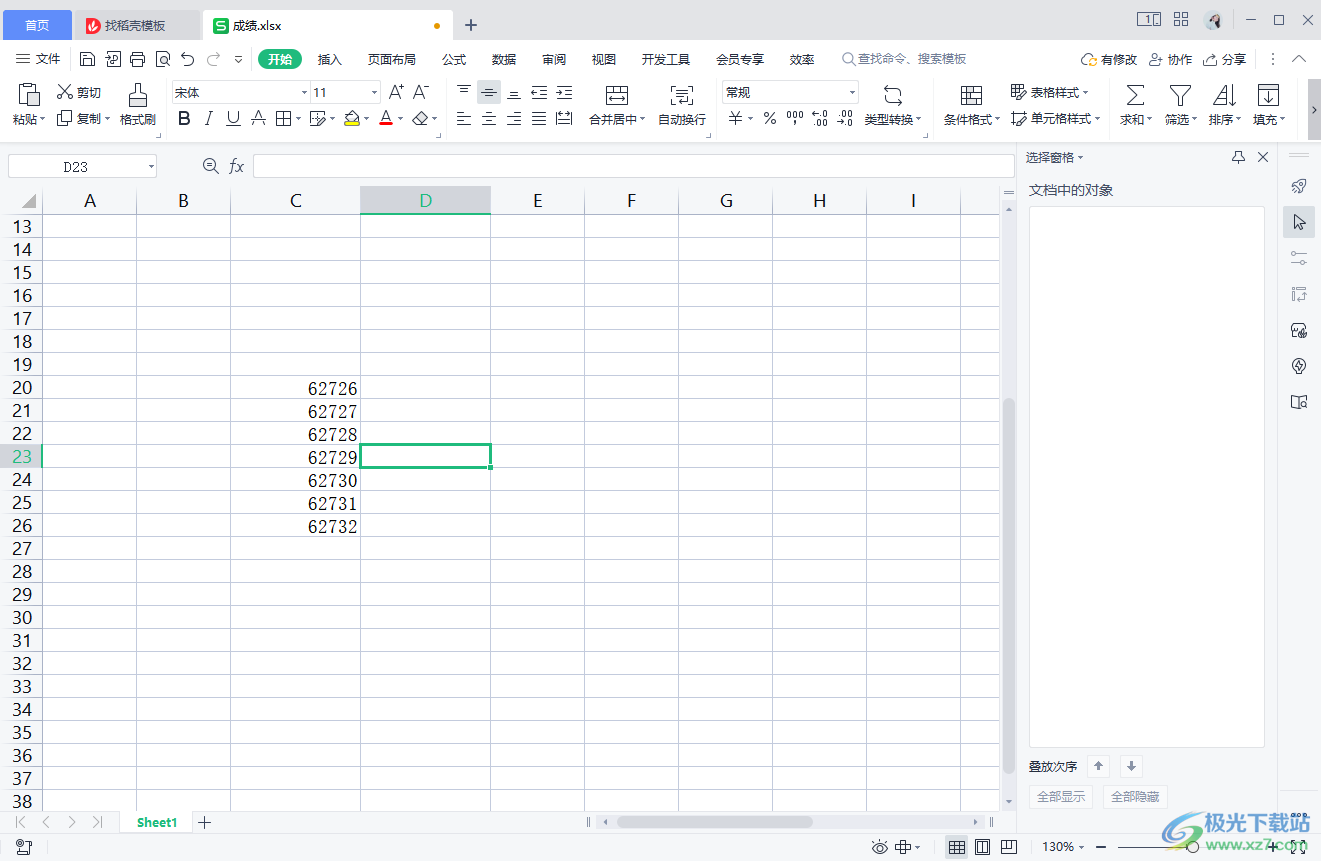
方法步骤
1.首先需要将Excel表格打开,然后当你在单元格中输入了一个数字之后,你可以看到该数字旁边就会出现一个绿色的三角形图标。
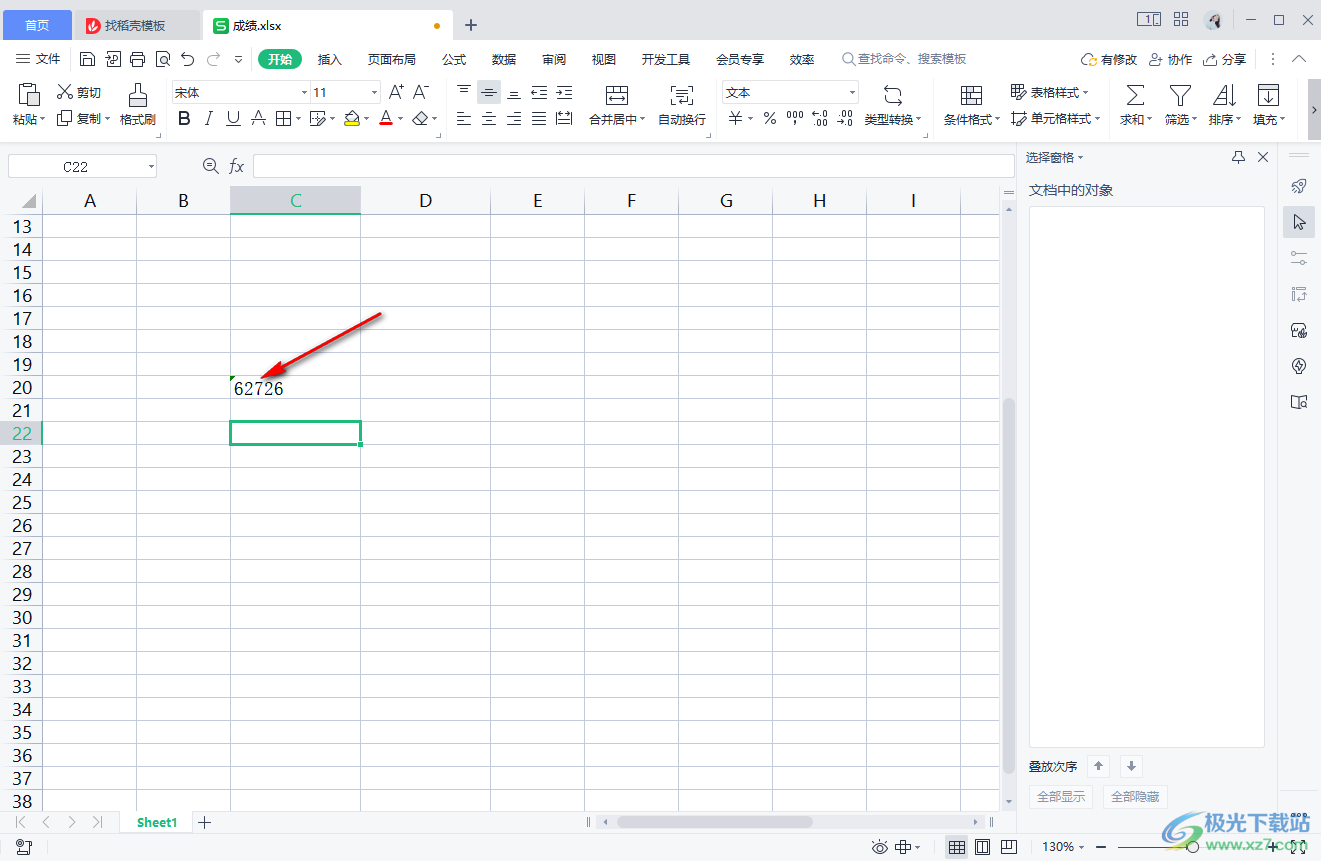
2.将鼠标定位到该单元格中,即可出现一个感叹号,将该感叹号进行点击一下即可。
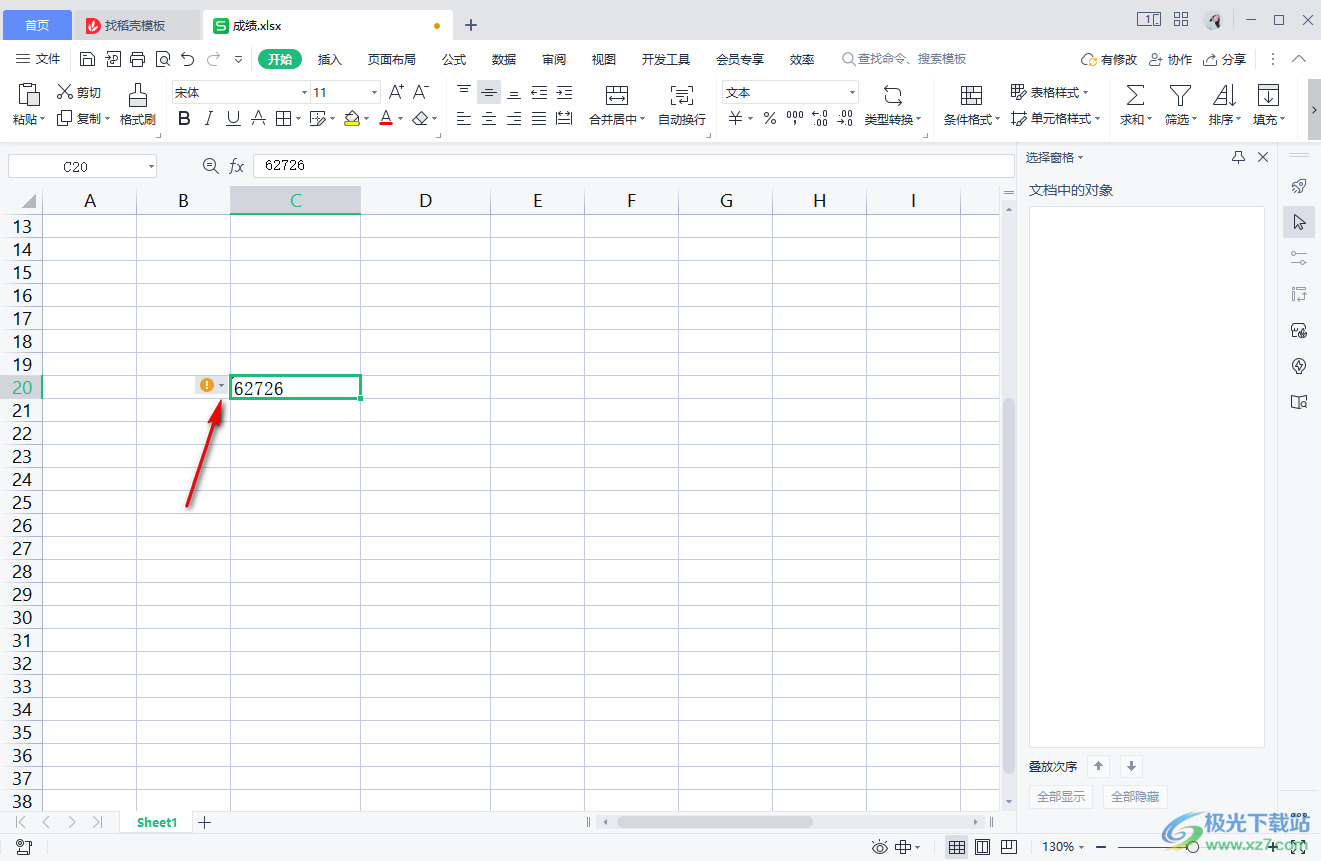
3.随后即可弹出一个子选项,在子选项中将【转换为数字】选项点击一下,如图所示。
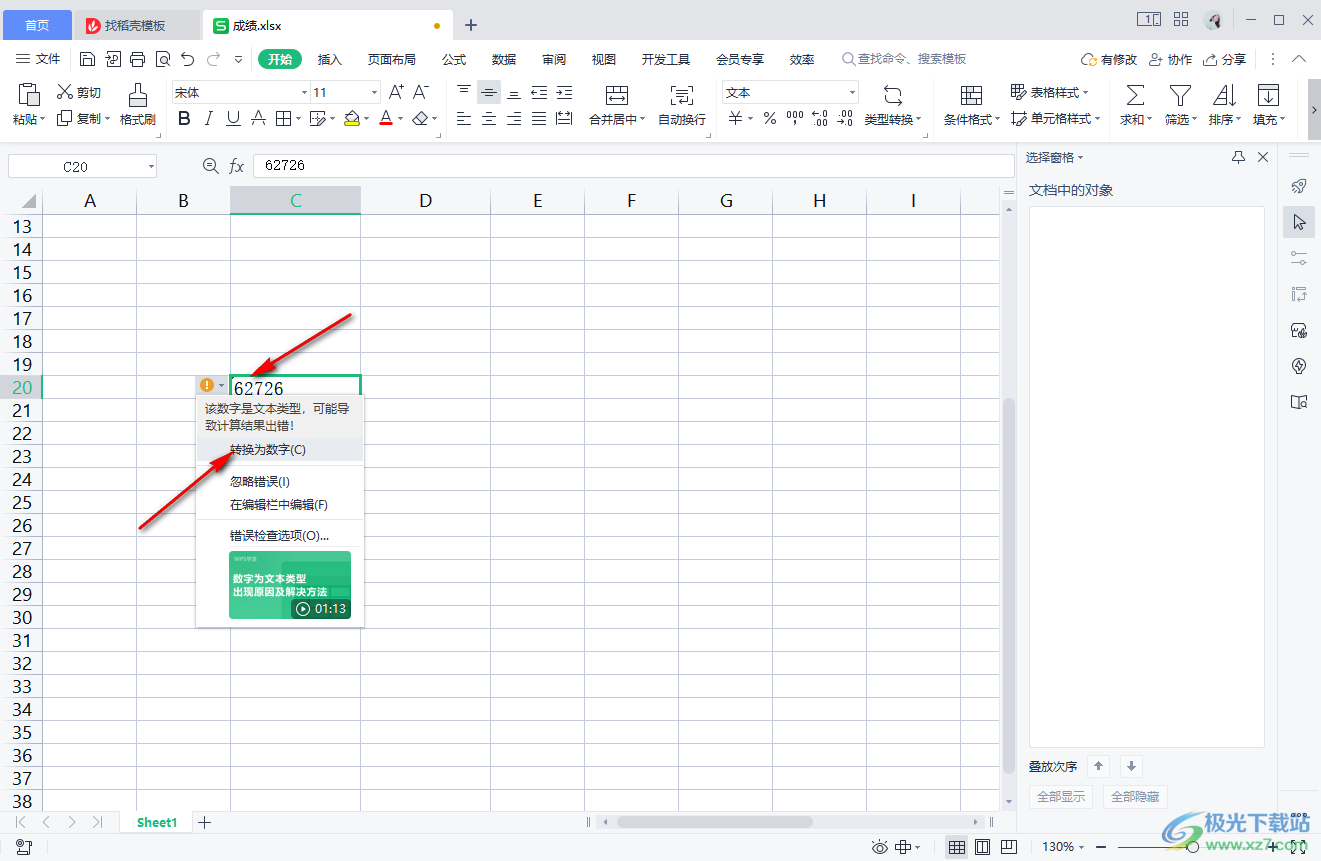
4.那么数字就会马上对齐在该单元格的右侧,并且你可以看到该单元格中的绿色图标已经没有显示出来了,如图所示。
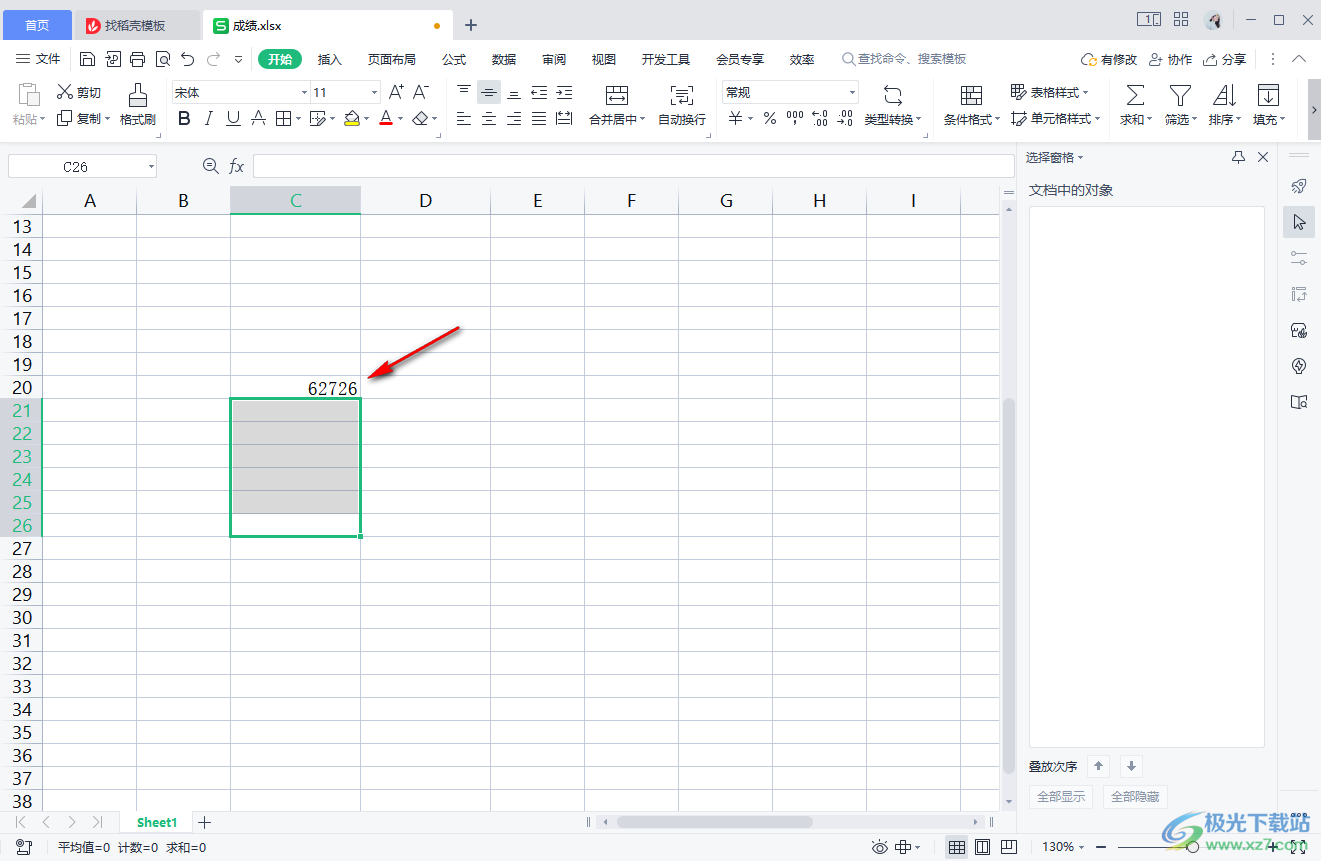
5.此外,如果你需要更改的格式数据单元格有很多,那么将这些数据单元格批量选中,之后也会弹出一个感叹号图标,点击该图标即可进行文本转数字操作。
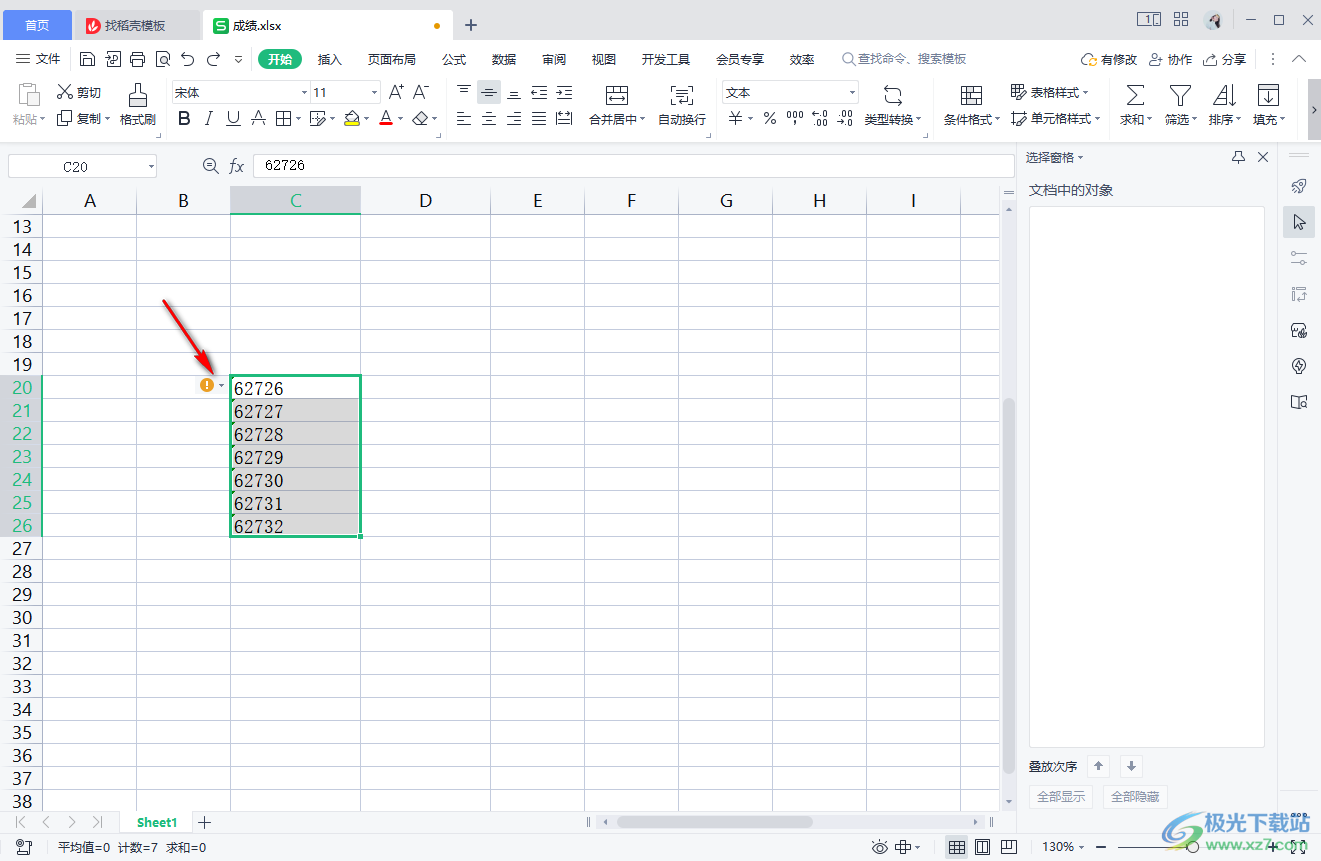
以上就是关于如何使用WPS Excel将文本转换为数字的具体操作方法,当你在单元格中输入数字之后,单元格出现了绿色的三角形图标,那么就说明需要对该单元格进行格式的转换,按照上述的方法教程进行操作即可,感兴趣的话可以试试哦。

大小:240.07 MB版本:v12.1.0.18608环境:WinAll
- 进入下载
相关推荐
相关下载
热门阅览
- 1百度网盘分享密码暴力破解方法,怎么破解百度网盘加密链接
- 2keyshot6破解安装步骤-keyshot6破解安装教程
- 3apktool手机版使用教程-apktool使用方法
- 4mac版steam怎么设置中文 steam mac版设置中文教程
- 5抖音推荐怎么设置页面?抖音推荐界面重新设置教程
- 6电脑怎么开启VT 如何开启VT的详细教程!
- 7掌上英雄联盟怎么注销账号?掌上英雄联盟怎么退出登录
- 8rar文件怎么打开?如何打开rar格式文件
- 9掌上wegame怎么查别人战绩?掌上wegame怎么看别人英雄联盟战绩
- 10qq邮箱格式怎么写?qq邮箱格式是什么样的以及注册英文邮箱的方法
- 11怎么安装会声会影x7?会声会影x7安装教程
- 12Word文档中轻松实现两行对齐?word文档两行文字怎么对齐?
网友评论